有些朋友因为工作或者学习的原因,所以平常会接触一些特殊字符,比如度数符号、各国钱币字符和版权字符。但是很多Mac新手用户还不知道如何在Mac电脑中输入这些字符,下面我们分享在Mac电脑中输入各种特殊字符的操作步骤。
1、Control+Command+空格键可以打开字符查看器,然后输入各种表情符号和特殊字符;
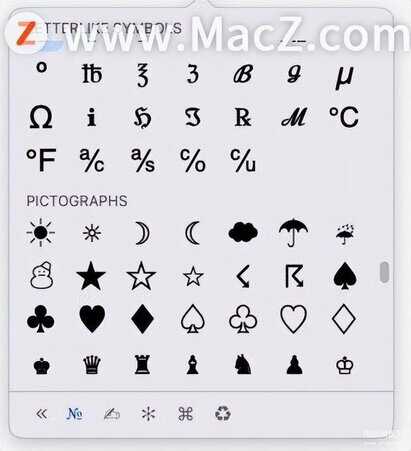
2、一个度数符号:Shift+Option+8

3、英镑(英国货币)符号:Option+3

4、输入欧元符号:Option+Shift+2

5、美分符号:选项+4

6、键入版权符号:Option+G

7、输入受限符号:Option+R

8、商标:选项+2

9、打勾:Option+V

10、输入Apple标志:Shift +Option+ K

以上就是MacZ小编带来的如何在Mac电脑中输入各种特殊字符,还有哪些关于macOS的操作技巧,欢迎来交流。








